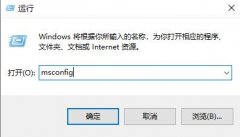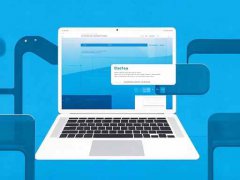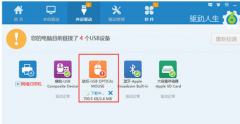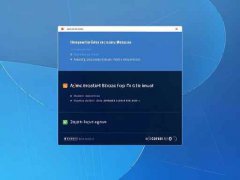系统重装是电脑维护与优化过程中不可或缺的一环。许多电脑用户因操作系统出错、性能下降或者系统感染病毒而感到烦恼。了解重装系统的步骤,有助于保障您的数据安全,并提高系统的运行效率。本文将详细解析如何安全高效地重装操作系统,并提供一些实用的技巧与注意事项。

重装前的准备工作
重装系统前,有几项准备工作非常重要。备份数据是首要步骤。无论是文档、照片,还是重要的程序配置文件,都应该提前备份到外部存储器或云端。这样,即使在重装过程中出现意外情况,您的数据也能得到保护。
接着,确保获取操作系统的安装介质。可以选择USB闪存驱动器或DVD光盘来制作启动盘。如果使用USB闪存驱动器,建议至少准备8GB的空间,并使用工具如Rufus或Windows媒体创建工具进行制作。
重装系统的步骤
1. 设置启动项:将制作好的启动盘插入电脑,重启后进入BIOS设置。通常,在电脑开机时按下Delete或某个特定的功能键(如F2、F12)即可进入。找到Boot选项,将USB闪存或DVD设置为首选启动设备。
2. 启动安装程序:保存更改并重启电脑,系统将从启动盘启动。接下来,选择安装语言、时间和键盘输入方式,然后点击下一步。
3. 选择安装选项:进入安装界面后,会有升级或自定义选项。若选择升级,系统会保留旧数据;采用自定义选项,则可以进行干净安装。您可以选择硬盘分区,并格式化需要重装的分区。
4. 安装操作系统:完成分区后,点击下一步,系统将开始安装。这一过程可能需要一段时间,耐心等待。
5. 配置系统:安装完成后,电脑会自动重启,接下来进入系统配置向导。设定用户名、密码、以及连接Wi-Fi网络,最后选择隐私设置。
6. 更新驱动程序:系统安装完成后,务必检查并更新所有驱动程序。可以通过设备管理器检查设备状态,确保所有硬件都正常工作。
后期维护与优化
重装系统并不是终点,后期维护同样重要。可以通过定期清理不必要的文件、升级系统补丁和软件、监控硬件温度等方法来保持系统的健康。合理配置系统设置,如关掉不必要的启动程序,可进一步提升系统性能。
常见问题解答
1. 重装系统会丢失文件吗?
- 如果选择自定义安装并格式化分区,确实会丢失该分区的数据。因此务必提前备份重要文件。
2. 重装后需要重新激活系统吗?
- 是的,重装系统后通常需要使用Windows激活码进行激活。
3. 如何制作启动U盘?
- 可以使用Rufus等工具,将ISO文件写入USB闪存驱动器,制作成启动盘。
4. 重装后如何恢复备份的数据?
- 通过外部存储器或云服务,在系统重装完毕后,将备份文件恢复到电脑上即可。
5. 更新驱动程序有什么好处?
- 更新驱动可以修复bug、提高系统稳定性和兼容性,确保硬件能够最佳发挥性能。
通过理解并掌握系统重装的步骤与技巧,您将能够有效维护自己的电脑,使其长期保持良好状态。希望本文能帮助您顺利完成操作系统的重装。